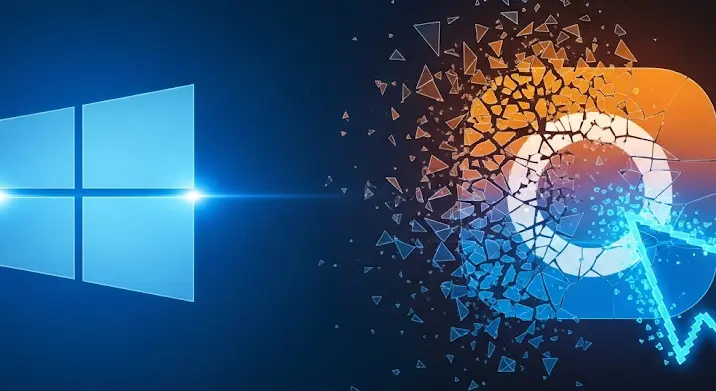
Kettős bootrendszer beállítása nagyszerű lehetőség a különböző operációs rendszerek kipróbálására, vagy arra, hogy bizonyos programokat csak egy specifikus környezetben futtassunk. Azonban eljöhet az a pont, amikor már nincs szükség a második operációs rendszerre, és vissza akarjuk állítani a gépet egyetlen rendszerre. Ez a cikk lépésről lépésre bemutatja, hogyan távolíthatod el a második operációs rendszert a Windows 8.1 mellől.
Miért távolítsunk el egy második operációs rendszert?
Több ok is lehet, amiért egy felhasználó el akarja távolítani a második operációs rendszert:
- Tárhely felszabadítása: A második operációs rendszer a hozzá tartozó programokkal sok tárhelyet foglalhat.
- Indítási idő lerövidítése: Kettős bootrendszer esetén minden indításkor ki kell választani, melyik rendszert szeretnénk használni.
- Egyszerűbb rendszerkarbantartás: Egyetlen operációs rendszerrel könnyebb a frissítések telepítése, a vírusvédelem és a rendszer hibáinak javítása.
- A második rendszer elavult vagy nem használt: Ha a második operációs rendszer már nem támogatott, vagy egyszerűen csak nem használjuk, feleslegesen foglalja a helyet.
Előkészületek az eltávolításhoz
Mielőtt bármibe is belekezdenénk, fontos néhány előkészületet megtenni:
- Készíts biztonsági másolatot: Ez a legfontosabb! Ha valami balul sül el, legyen egy friss biztonsági mentésed a fontos adataidról, különösen a Windows 8.1 rendszerpartícióról. Használhatsz külső merevlemezt, felhőalapú szolgáltatást, vagy bármilyen más megbízható módszert.
- Azonosítsd a törlendő partíciót: Fontos tudni, hogy melyik partíció tartalmazza a törlendő operációs rendszert. Ezt legegyszerűbben a Lemezkezelőben tudod ellenőrizni (keresd meg a „Lemezkezelés” kifejezést a Start menüben). Nézd meg a partíció méretét, szabad helyét, és a rajta lévő fájlokat, hogy biztosan a megfelelő partíciót azonosítsd.
- Győződj meg arról, hogy a Windows 8.1 megfelelően működik: Indítsd el a Windows 8.1 rendszert, és győződj meg arról, hogy minden program megfelelően működik. Az eltávolítás után ez lesz az egyetlen elérhető operációs rendszer, ezért fontos, hogy stabil legyen.
Lépésről lépésre az eltávolítás
Kövesd az alábbi lépéseket a második operációs rendszer biztonságos eltávolításához:
- Indítsd el a Windows 8.1 rendszert: Győződj meg arról, hogy a Windows 8.1 van elindítva, mielőtt bármit is tennél.
- Nyisd meg a Rendszerkonfigurációt (msconfig): Nyomd meg a Windows billentyűt + R, írd be „msconfig” és nyomd meg az Entert.
- Navigálj a „Rendszerindítás” fülre: Itt látod a listát az összes telepített operációs rendszerről.
- Válaszd ki a törlendő operációs rendszert: Kattints a törlendő operációs rendszer bejegyzésére.
- Kattints a „Törlés” gombra: Ezzel eltávolítod a bejegyzést a rendszerindítási menüből. Fontos, hogy ez nem törli magát az operációs rendszert, csak eltávolítja a bejegyzést az indítási menüből.
- Ismételd meg a 4. és 5. lépést, ha több törlendő bejegyzés van: Ha a rendszerindítási menüben több törlendő bejegyzés van, ismételd meg az előző két lépést minden egyes bejegyzésre.
- Kattints az „Alkalmaz” gombra, majd az „OK” gombra: Ezzel mented a változtatásokat.
- Indítsd újra a számítógépet: Az újraindítás után a rendszer automatikusan a Windows 8.1 rendszerrel fog indulni.
- Töröld a partíciót a Lemezkezelőben: Indítsd el a Lemezkezelőt (keresd meg a „Lemezkezelés” kifejezést a Start menüben). Keresd meg a törlendő operációs rendszer partícióját. Győződj meg róla, hogy a megfelelő partíciót választottad ki! Kattints jobb gombbal a partícióra, és válaszd a „Kötet törlése” lehetőséget. Figyelem! Ez a lépés véglegesen törli a partíción lévő összes adatot!
- Bővítsd ki a Windows 8.1 partícióját: A törölt partíció területe most „Nem lefoglalt” területként jelenik meg. Kattints jobb gombbal a Windows 8.1 partíciójára (általában a C: meghajtó), és válaszd a „Kötet kiterjesztése” lehetőséget. Kövesd a varázsló lépéseit, hogy a nem lefoglalt területet hozzáadd a Windows 8.1 partíciójához.
Gyakori problémák és megoldások
- Nem tudom azonosítani a törlendő partíciót: Ha bizonytalan vagy, ne törölj semmit! Nézz utána a Google-ben a partíció azonosításához, vagy kérj segítséget egy szakértőtől.
- Nem tudom kiterjeszteni a Windows 8.1 partícióját: Ennek több oka is lehet. Lehet, hogy a nem lefoglalt terület nincs közvetlenül a Windows 8.1 partíciója mellett. Ebben az esetben egy harmadik féltől származó partíciókezelő program segíthet.
- Töröltem valamit, amit nem kellett volna: Ha véletlenül töröltél egy fontos partíciót, azonnal kapcsold ki a számítógépet, és fordulj egy adathelyreállító szakemberhez. Minél előbb teszed ezt, annál nagyobb az esély az adatok helyreállítására.
Összefoglalás
A második operációs rendszer eltávolítása a Windows 8.1 mellől viszonylag egyszerű folyamat, ha pontosan követed a fenti lépéseket. Ne feledkezz meg a biztonsági másolat készítéséről, és légy óvatos a partíciók azonosításakor. Ha bármilyen problémád adódik, ne habozz segítséget kérni egy szakértőtől.
